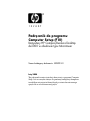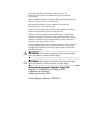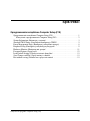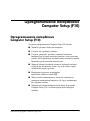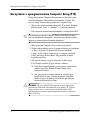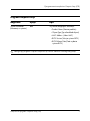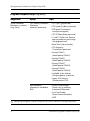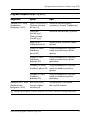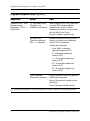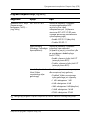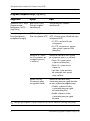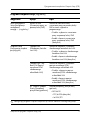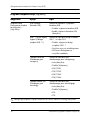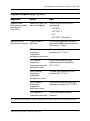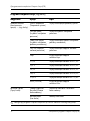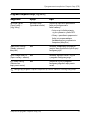Podrcznik do programu
Computer Setup (F10)
Komputery HP Compaq Business Desktop
dx2000 w obudowie typu Microtower
Numer katalogowy dokumentu: 359500-241
Luty 2004
Ten podręcznik zawiera instrukcje korzystania z programu Computer
Setup. Jest to narzędzie służące do ponownej konfiguracji komputera
i modyfikowania ustawień domyślnych po zainstalowaniu nowego
sprzętu lub w celach konserwacyjnych.

© Copyright 2004 Hewlett-Packard Development Company, L.P.
Informacje zawarte w niniejszym dokumencie mogą zostać zmienione
bez uprzedzenia.
Microsoft, MS-DOS, Windows oraz Windows NT są znakami towarowymi firmy
Microsoft Corporation w USA i w innych krajach.
Intel, Pentium, Intel Inside i Celeron są znakami towarowymi firmy
Intel Corporation w USA i w innych krajach.
Adobe, Acrobat i Acrobat Reader są znakami towarowymi lub zastrzeżonymi
znakami towarowymi firmy Adobe Systems Incorporated.
Warunki gwarancji na produkty i usługi firmy HP są ujęte w odpowiednich
informacjach o gwarancji towarzyszących tym produktom i usługom. Żadne
z podanych tu informacji nie powinny być uznawane za jakiekolwiek gwarancje
dodatkowe. Firma HP nie ponosi odpowiedzialności za błędy techniczne lub
wydawnicze, jakie mogą wystąpić w tekście.
Niniejszy dokument zawiera prawnie zastrzeżone informacje, które są chronione
prawami autorskimi. Żadna część tego dokumentu nie może być kopiowana,
reprodukowana ani tłumaczona na inny język bez uprzedniej pisemnej zgody
firmy Hewlett-Packard.
Å
OSTRZE#ENIE: Tak oznaczane s zalecenia, których nieprzestrzeganie
moe doprowadzić do obrae ciała lub mierci.
Ä
PRZESTROGA: Tak oznaczane s zalecenia, których nieprzestrzeganie
moe doprowadzić do uszkodzenia sprztu lub utraty danych.
Podrcznik do programu Computer Setup (F10)
Komputery HP Compaq Business Desktop dx2000
w obudowie typu Microtower
Wydanie pierwsze (Luty 2004)
Numer katalogowy dokumentu: 359500-241

Podrcznik do programu Computer Setup (F10) iii
Spis treści
Oprogramowanie narzędziowe Computer Setup (F10)
Oprogramowanie narzędziowe Computer Setup (F10). . . . . . . . . . . . . . . . . . . . . . . . . . . . 1
Korzystanie z oprogramowania Computer Setup (F10) . . . . . . . . . . . . . . . . . . . . . . . . 2
System Information (Informacje o systemie) . . . . . . . . . . . . . . . . . . . . . . . . . . . . . . . . . . . 3
Standard CMOS Setup (Standardowa konfiguracja CMOS) . . . . . . . . . . . . . . . . . . . . . . . 5
Power Management Setup (Konfiguracja zarządzania energią) . . . . . . . . . . . . . . . . . . . . . 8
Peripheral Setup (Konfiguracja urządzeń peryferyjnych). . . . . . . . . . . . . . . . . . . . . . . . . . 9
Hardware Monitor (Monitorowanie sprzętu) . . . . . . . . . . . . . . . . . . . . . . . . . . . . . . . . . . 11
Password Options (Opcje hasła) . . . . . . . . . . . . . . . . . . . . . . . . . . . . . . . . . . . . . . . . . . . . 12
Load Default Settings (Załaduj ustawienia domyślne) . . . . . . . . . . . . . . . . . . . . . . . . . . . 13
Save Changes and Exit (Zapisz zmiany i zakończ). . . . . . . . . . . . . . . . . . . . . . . . . . . . . . 13
Exit without saving (Zakończ bez zapisywania zmian) . . . . . . . . . . . . . . . . . . . . . . . . . . 13

Podrcznik do programu Computer Setup (F10) 1
Oprogramowanie narzdziowe
Computer Setup (F10)
Oprogramowanie narzdziowe
Computer Setup (F10)
Za pomocą oprogramowania Computer Setup (F10) można:
■
Zmieniać ustawienia fabryczne komputera.
■
Ustawiać datę i godzinę systemową.
■
Ustawiać, przeglądać, sprawdzać i zmieniać ustawienia
konfiguracyjne systemu (ustawienia procesora, karty graficznej,
pamięci, karty dźwiękowej, urządzeń pamięci masowej, urządzeń
komunikacyjnych i urządzeń wejściowych).
■
Zmieniać kolejność urządzeń startowych (kolejność urządzeń,
z których jest uruchamiany system), np. dysk twardy, napędy
dyskietek lub napędy optyczne.
■
Konfigurować priorytety uruchamiania
kontrolerów dysków twardych IDE.
■
Włączać hasło uruchomieniowe, stosowane zarówno przy
ponownym uruchamianiu komputera, jak i przy uruchamianiu
po włączeniu zasilania.
■
Zabezpieczać hasłem konfiguracyjnym dostęp do programu
Computer Setup (F10) i ustawień opisanych w niniejszym
rozdziale.

2 Podrcznik do programu Computer Setup (F10)
Oprogramowanie narzdziowe Computer Setup (F10)
Korzystanie z oprogramowania Computer Setup (F10)
Dostęp do programu Computer Setup można uzyskać tylko przez
włączenie komputera lub ponowne uruchomienie systemu. Aby
uzyskać dostęp do menu oprogramowania Computer Setup:
1. Włącz lub uruchom ponownie komputer. W systemie Windows
kliknij kolejno „Start” > „Zamknij” > „Uruchom ponownie”.
2. Gdy rozpocznie się uruchamianie komputera, naciśnij klawisz F10.
✎
Jeśli dostęp do programu Computer Setup nie zostanie uzyskany
podczas uruchamiania komputera, dostęp do niego będzie możliwy
dopiero po ponownym uruchomieniu komputera.
3. Menu programu Computer Setup zawiera pięć pozycji.
4. Wybierz odpowiednią pozycję za pomocą klawiszy ze strzałkami
(w lewo i w prawo). Za pomocą klawiszy ze strzałkami
w górę i w dół wybierz żądaną opcję, a następnie potwierdź
wybór, naciskając klawisz Enter. Aby powrócić do menu,
naciśnij klawisz Esc.
5. Aby zapisać zmiany i wyjść z programu, wybierz opcję
Save Changes and Exit (Zapisz zmiany i zakończ).
❏
Jeżeli wprowadzone zmiany nie mają zostać zastosowane,
wybierz opcję Exit Without Saving (Zakończ bez
zapisywania zmian).
❏
Aby przywrócić ustawienia fabryczne, wybierz opcję
Load Default Settings (Załaduj ustawienia domyślne).
Wybór tej opcji spowoduje przywrócenie pierwotnych
ustawień fabrycznych systemu.
Ä
CAUTION: NIE wolno WYŁCZAĆ komputera w trakcie zapisywania
przez pamić ROM zmian wprowadzonych w programie F10 Computer
Setup, poniewa moe to spowodować uszkodzenie układu CMOS.
Zasilanie komputera mona wyłczyć bezpiecznie dopiero po znikniciu
ekranu F10 Setup.

Podrcznik do programu Computer Setup (F10) 3
Oprogramowanie narzdziowe Computer Setup (F10)
Program Computer Setup
Nagłówek Opcja Opis
System Information
(Informacje o systemie)
Brak Wywietla nastpujce informacje:
• Product Name (Nazwa produktu)
• Chipset Type (Typ mikroukładu chipset)
• MAC Address (Adres MAC)
• BIOS Version (Wersja systemu BIOS)
• BIOS Release Date (Data wydania
systemu BIOS)
✎
Obsługa opcji programu Computer Setup moe si rónić w zalenoci od konfiguracji sprztu.

4 Podrcznik do programu Computer Setup (F10)
Oprogramowanie narzdziowe Computer Setup (F10)
System Information
(Informacje o systemie) —
(ci"g dalszy)
CPU/Memory Information
(Informacje
o pamici/procesorze)
• CPU Type (Typ procesora)
• CPU speed (Szybkoć procesora)
•FSB speed (Czstotliwoć
zewntrzna magistrali)
• CPU ID (Identyfikator procesora)
• L1 and L2 Cache Size (Rozmiar
pamici podrcznej pierwszego
idrugiego poziomu)
• Ratio Status (Stan mnonika)
•CPU Frequency
(Czstotliwoć procesora)
•Memory DIMM1
(Moduł pamici DIMM1)
•Memory DIMM2
(Moduł pamici DIMM2)
•Memory DIMM3
(Moduł pamici DIMM3)
•Memory DIMM4
(Moduł pamici DIMM4)
• Available System Memory
(Dostpna pamić systemowa)
•Legacy VGA Memory
(Starsza pamić VGA)
DMI Information
(Informacje o standardzie
DMI)
• Chassis Serial Number
(Numer seryjny podstawy
montaowej komputera)
• Asset Tag Number
(Numer znacznika zasobu)
• UUID
Program Computer Setup
(ci"g dalszy)
Nagłówek Opcja Opis
✎
Obsługa opcji programu Computer Setup moe si rónić w zalenoci od konfiguracji sprztu.

Podrcznik do programu Computer Setup (F10) 5
Oprogramowanie narzdziowe Computer Setup (F10)
Standard CMOS Setup
(Standardowa
konfiguracja CMOS)
System Time (hh/mm/ss)
[Godzina systemowa
(hh/mm/ss)]
Umoliwia ustawianie godziny
systemowej (w formacie 24-godzinnym).
System Date
(mm/dd/yyyy)
[Data systemowa
(mm/dd/yyyy)]
Umoliwia ustawianie daty systemowej.
Floppy Drive A
(Napd dyskietek A)
Oblicza rozmiar i pojemnoć napdu
dyskietek.
Primary IDE Master
(Podstawowy
główny IDE)
Wykrywa automatycznie, który dysk
twardy jest podstawowym dyskiem
głównym.
Primary IDE Slave
(Podstawowy
podrzdny IDE)
Wykrywa automatycznie, który dysk
twardy jest podstawowym dyskiem
podrzdnym.
Secondary IDE Master
(Dodatkowy główny IDE)
Wykrywa automatycznie, który dysk
twardy jest dodatkowym dyskiem
głównym.
Secondary IDE Slave
(Dodatkowy
podrzdny IDE)
Wykrywa automatycznie, który dysk
twardy jest dodatkowym dyskiem
podrzdnym.
Advanced CMOS Setup
(Zaawansowana
konfiguracja CMOS)
Boot Device Priority
(Priorytet urzdze
rozruchowych)
Okrela kolejnoć uruchamiania
dla wszystkich urzdze.
Program Computer Setup
(ci"g dalszy)
Nagłówek Opcja Opis
✎
Obsługa opcji programu Computer Setup moe si rónić w zalenoci od konfiguracji sprztu.

6 Podrcznik do programu Computer Setup (F10)
Oprogramowanie narzdziowe Computer Setup (F10)
Advanced CMOS Setup
(Zaawansowana
konfiguracja CMOS) —
(ci"g dalszy)
Try Other Boot Devices
(Wypróbuj inne
urzdzenia rozruchowe)
Ustaw t opcj na YES (TAK), aby zlecić
systemowi BIOS przeprowadzenie
uruchomienia z innych urzdze
rozruchowych, które nie s wymienione
na licie Boot Device Priority
(Priorytet urzdze rozruchowych).
Post Delay Time
(Opónienie autotestu
Post) — w sekundach
Umoliwia ustawianie czasu, po jakim
ma być wywietlany monit programu
Setup (F10=Setup) podczas
uruchamiania komputera.
• None (Brak): wyłczenie
opónienia autotestu POST
• 5: 5-sekundowe opónienie
autotestu POST
• 15: 15-sekundowe opónienie
autotestu POST
• 25: 25-sekundowe opónienie
autotestu POST
• 35: 35-sekundowe opónienie
autotestu POST
System Keyboard
(Klawiatura systemowa)
Wykrywa obecnoć klawiatury podczas
uruchamiania komputera.
Absent: klawiatura nie została wykryta
(domylnie)
Present: klawiatura została wykryta
Program Computer Setup
(ci"g dalszy)
Nagłówek Opcja Opis
✎
Obsługa opcji programu Computer Setup moe si rónić w zalenoci od konfiguracji sprztu.

Podrcznik do programu Computer Setup (F10) 7
Oprogramowanie narzdziowe Computer Setup (F10)
Advanced CMOS Setup
(Zaawansowana
konfiguracja CMOS) —
(ci"g dalszy)
APIC ACPI SCI IRQ Umoliwia włczanie i wyłczanie
wewntrznego kontrolera APIC
wejcia/wyjcia i tabel
wieloprocesorowych. (Wyłczenie
ustawienia APIC ACPI SCI IRQ moe
wymagać ponownego zainstalowania
systemu operacyjnego).
• Enable: IRQ 20–23 (domylnie)
• Disable: IRQ 09–11
Hyper-Threading
Technology (Technologia
hiperwtkowoci)
Umoliwia włczanie i wyłczanie
technologii hiperwtkowoci.
(Wybranie tej pozycji jest moliwe tylko
po zainstalowaniu dodatku plug-in
Intel HTT CPU).
• Enable: włczenie funkcji Intel HTT
(autowykrywanie BIOS)
• Disable: wyłczenie funkcji Intel HTT
(autowykrywanie BIOS)
Internal Graphic Mode
Select (Wybór
wewntrznego trybu
graficznego)
Umoliwia wybranie rozmiaru pamici
dla wewntrznej karty graficznej.
• Disabled: Wybór wewntrznego
trybu graficznego jest wyłczony.
• 1 MB: udostpnione 1 MB
• 4MB: udostpnione 4 MB
• 8MB: udostpnione 8 MB (domylnie)
• 16MB: udostpnione 16 MB
• 32MB: udostpnione 32 MB
Program Computer Setup
(ci"g dalszy)
Nagłówek Opcja Opis
✎
Obsługa opcji programu Computer Setup moe si rónić w zalenoci od konfiguracji sprztu.

8 Podrcznik do programu Computer Setup (F10)
Oprogramowanie narzdziowe Computer Setup (F10)
Advanced CMOS Setup
(Zaawansowana
konfiguracja CMOS) —
(ci"g dalszy)
Boot Device Priority
(Priorytet urzdze
rozruchowych)
Okrela kolejnoć urzdze
rozruchowych.
Power Management
Setup (Konfiguracja
zarzdzania energi)
ACPI Standby State
(Stan wstrzymania ACPI)
Umoliwia ustawianie stanu wstrzymania
ACPI, w którym system wchodzi do trybu
wstrzymania ACPI.
• S1/POS: zasilanie lub stan
wstrzymania
• S3/STR: wstrzymanie z zapisem
stanu systemu w pamici RAM
(domylnie)
Restore on AC/Power
Loss (Przywracanie po
wystpieniu przerwy
wzasilaniu)
Umoliwia ustawianie stanu systemu
po wystpieniu przerwy w zasilaniu.
• Power Off: system zawsze
wyłcza si (domylnie)
• Power On: system zawsze
włcza si
• Last State: system powraca
do ostatniego stanu sprzed
utraty zasilania
Resume On Ring
(Wznawianie pracy
na sygnał dzwonka)
Umoliwia ustawianie funkcji
wznawiania pracy na sygnał dzwonka
ze stanu wyłczenia programowego.
• Disable: wyłczenie funkcji
wznawiania pracy na sygnał
dzwonka (domylnie)
• Enable: włczenie funkcji
wznawiania pracy na sygnał
dzwonka
Program Computer Setup
(ci"g dalszy)
Nagłówek Opcja Opis
✎
Obsługa opcji programu Computer Setup moe si rónić w zalenoci od konfiguracji sprztu.

Podrcznik do programu Computer Setup (F10) 9
Oprogramowanie narzdziowe Computer Setup (F10)
Power Management
Setup (Konfiguracja
zarzdzania
energi) — (ci"g dalszy)
Resume on PME
(Wznawianie pracy za
pomoc funkcji PME)
Umoliwia ustawienie funkcji
wznawiania pracy za pomoc funkcji
PME ze stanu wyłczenia
programowego.
• Disable: wyłczenie wznawiania
pracy za pomoc funkcji PME
• Enable: włczenie wznawiania
pracy za pomoc funkcji PME
(domylnie)
Peripheral Setup
(Konfiguracja urzdze
peryferyjnych)
OnBoard LAN
(Wbudowany kontroler
sieci LAN)
Umoliwia włczanie i wyłczanie
wbudowanego kontrolera sieci LAN.
• Disable: wyłczenie wbudowanego
kontrolera sieci LAN
• Enable: włczenie wbudowanego
kontrolera sieci LAN (domylnie)
OnBoard LAN Chip
Boot ROM (Pamić
rozruchowa ROM
wbudowanego
mikroukładu LAN)
Umoliwia włczanie i wyłczanie
pamici rozruchowej ROM
wbudowanego mikroukładu LAN.
• Disable: wyłczenie pamici
rozruchowej ROM wbudowanego
mikroukładu LAN
• Enable: włczenie pamici
rozruchowej ROM wbudowanego
mikroukładu LAN (domylnie)
Init. Graphics Adapter
Priority (Pocztkowy
priorytet karty graficznej)
Ustawia pocztkowy priorytet karty
graficznej.
•NR146 GV
•PCI/Int-VGA (domylne)
•Int-VGA/PCI
Program Computer Setup
(ci"g dalszy)
Nagłówek Opcja Opis
✎
Obsługa opcji programu Computer Setup moe si rónić w zalenoci od konfiguracji sprztu.

10 Podrcznik do programu Computer Setup (F10)
Oprogramowanie narzdziowe Computer Setup (F10)
Peripheral Setup
(Konfiguracja urzdze
peryferyjnych) —
(ci"g dalszy)
USB Controller
(Kontroler USB)
Umoliwia włczanie i wyłczanie
kontrolera USB.
• Disable: wyłczenie kontrolera USB
• Enable: włczenie kontrolera USB
(domylnie)
USB 1.1 Device Legacy
Support (Obsługa
urzdze USB 1.1)
Umoliwia ustawianie obsługi urzdze
USB 1.1 w trybie DOS.
• Disable: wyłczenie obsługi
urzdze USB 1.1
• No Mice: mysz nie jest obsługiwana
•All Device: obsługiwane s
wszystkie urzdzenia
OnBoard Serial Port
(Wbudowany port
szeregowy)
Umoliwia ustawianie opcji
wbudowanego portu szeregowego.
• Auto (domylnie)
•Disable (Wyłczony)
•3F8/COM1
•2F8/COM2
•3E8/COM3
•2E8/COM4
OnBoard Parallel Port
(Wbudowany port
równoległy)
Umoliwia ustawianie opcji
wbudowanego portu równoległego.
• Auto (domylnie)
•Disable (Wyłczony)
• 378
•278
Program Computer Setup
(ci"g dalszy)
Nagłówek Opcja Opis
✎
Obsługa opcji programu Computer Setup moe si rónić w zalenoci od konfiguracji sprztu.

Podrcznik do programu Computer Setup (F10) 11
Oprogramowanie narzdziowe Computer Setup (F10)
Peripheral Setup
(Konfiguracja urzdze
peryferyjnych) —
(ci"g dalszy)
Parallel Port Mode (Tryb
portu równoległego)
Umoliwia ustawienie trybu portu
równoległego.
•SPP (Bi-Dir)
•SPP iEPP-1.9
•ECP
•SPP iEPP-1.9 (domylnie)
Hardware Monitor
(Monitorowanie sprztu)
Wybór mnonika
procesora
Umoliwia skonfigurowanie mnonika
procesora dla odblokowanych procesorów
Intel Pentium 4 i Celeron
CPU Warning
Temperature
(Temperatura
ostrzegawcza procesora)
Ostrzega, gdy temperatura procesora
przekracza 85 °C/185 °F.
CPU Shutdown
Temperature
(Temperatura procesora
zamykajca system)
System zostanie zamknity, gdy
temperatura procesora przekroczy
90 °C/194 °F.
System Warning
Temperature
(Temperatura
ostrzegawcza systemu)
Ostrzega, gdy temperatura systemu
przekracza 60 °C/140 °F.
System Shutdown
Temperature
(Temperatura
zamknicia systemu)
System zostanie zamknity, gdy jego
temperatura przekroczy 65 °C/149 °F.
CPU Temperature
(Temperatura procesora)
Wykrywa biec temperatur
procesora.
Program Computer Setup
(ci"g dalszy)
Nagłówek Opcja Opis
✎
Obsługa opcji programu Computer Setup moe si rónić w zalenoci od konfiguracji sprztu.

12 Podrcznik do programu Computer Setup (F10)
Oprogramowanie narzdziowe Computer Setup (F10)
Hardware Monitor
(Monitorowanie
sprztu) — (ci"g dalszy)
System Temperature
(Temperatura systemu)
Wykrywa biec temperatur systemu.
CPU Fan Speed
(Szybkoć wentylatora
procesora)
Wykrywa szybkoć wentylatora
procesora.
Chassis Fan Speed
(Szybkoć wentylatora
podstawy montaowej)
Wykrywa biec szybkoć wentylatora
podstawy montaowej.
CPU VID (Napicie
zasilania procesora)
Wykrywa biece napicie zasilania
procesora.
Vccp Wykrywa biece napicie
zasilania Vccp.
+1,5 V Wykrywa biece zasilanie ATX +1,5 V.
+2,5 V Wykrywa biece zasilanie ATX +2,5 V.
+3,3 V Wykrywa biece zasilanie ATX +3,3 V.
+5,0 V Wykrywa biece zasilanie ATX +5,0 V.
+12,0 V Wykrywa biece zasilanie ATX +12,0 V.
HVcc (+3.3VSB) Wykrywa biece napicie
zasilania HVcc.
Password Options
(Opcje hasła)
Change Supervisor
Password (Zmiana
hasła nadzorcy)
Umoliwia ustawianie i zmienianie
hasła nadzorcy.
Password Status
(Stan hasła)
Pokazuje stan hasła.
Program Computer Setup
(ci"g dalszy)
Nagłówek Opcja Opis
✎
Obsługa opcji programu Computer Setup moe si rónić w zalenoci od konfiguracji sprztu.

Podrcznik do programu Computer Setup (F10) 13
Oprogramowanie narzdziowe Computer Setup (F10)
Password Options
(Opcje hasła) —
(ci"g dalszy)
Password Check
(Sprawdzanie hasła)
Umoliwia ustawienie sprawdzania
hasła po skonfigurowaniu
hasła nadzorcy.
• Setup: monit o hasło pojawia
si po wykonaniu systemu BIOS
• Always: sprawdzanie poprawnoci
hasła jest przeprowadzane
kadorazowo przy uruchomieniu
komputera (domylnie)
Load Default Settings
(Załaduj ustawienia
domylne)
Brak Powoduje załadowanie optymalnych
wartoci domylnych dla wszystkich opcji
konfiguracyjnych.
Save Changes and Exit
(Zapisz zmiany i zakocz)
Brak Powoduje zapisanie zmian i wyjcie
z programu konfiguracyjnego.
Exit without saving
(Zakocz bez
zapisywania zmian)
Brak Umoliwia wyjcie z programu
konfiguracyjnego bez zapisywania
zmian.
Program Computer Setup
(ci"g dalszy)
Nagłówek Opcja Opis
✎
Obsługa opcji programu Computer Setup moe si rónić w zalenoci od konfiguracji sprztu.
-
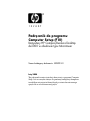 1
1
-
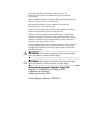 2
2
-
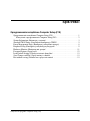 3
3
-
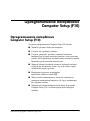 4
4
-
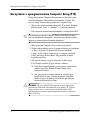 5
5
-
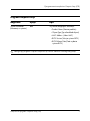 6
6
-
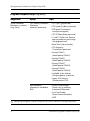 7
7
-
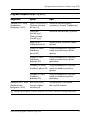 8
8
-
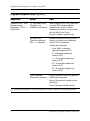 9
9
-
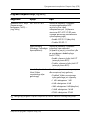 10
10
-
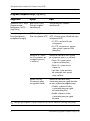 11
11
-
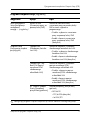 12
12
-
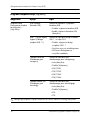 13
13
-
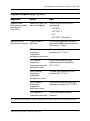 14
14
-
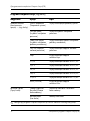 15
15
-
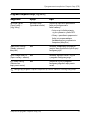 16
16
Powiązane artykuły
-
HP Compaq dc7100 Convertible Minitower PC instrukcja obsługi
-
HP Compaq dc5100 Microtower PC instrukcja obsługi
-
HP Compaq d220 Microtower Desktop PC instrukcja
-
HP Compaq dx2100 Microtower PC instrukcja
-
HP Compaq dx2200 Microtower PC instrukcja
-
HP Compaq dx6120 Microtower PC instrukcja
-
HP dx5150 Microtower PC instrukcja
-
HP dx5150 Small Form Factor PC instrukcja obsługi
-
HP dx5150 Microtower PC instrukcja